- A+
Windows系统发布的新版开始菜单与旧版相比,布局清晰,颜值也更高,那我们要如何开启新开始菜单呢?想要开启新开始菜单,必须要加入Windows Insider(微软预览体验计划)。
整个过程分为两步:
1、安装 KB4568831 更新
只有安装它后才能开启新菜单。不过由于不是常规更新,我们需要进入 “设置→更新和安全→Windows 更新→查看可选更新”手工下载它。安装完成后,重新启动电脑。
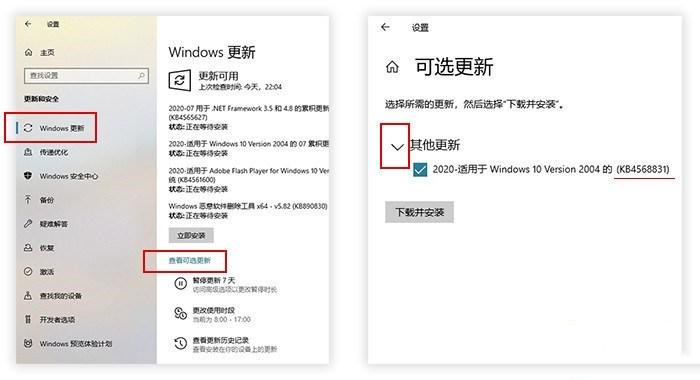
2、修改注册表
点击开始菜单搜索栏,输入 “regedit”,以管理员身份打开注册表编辑器,将下列地址粘贴到注册表编辑器的地址栏。
计算机\HKEY_LOCAL_MACHINE\SYSTEM\CurrentControlSet\Control\FeatureManagement\Overrides
检查该项下有无 “0\2093230218”结构,有的话直接往下看,如果没有的话自行新建一个。方法是:右击 “overrides”选择 “新建→项”。
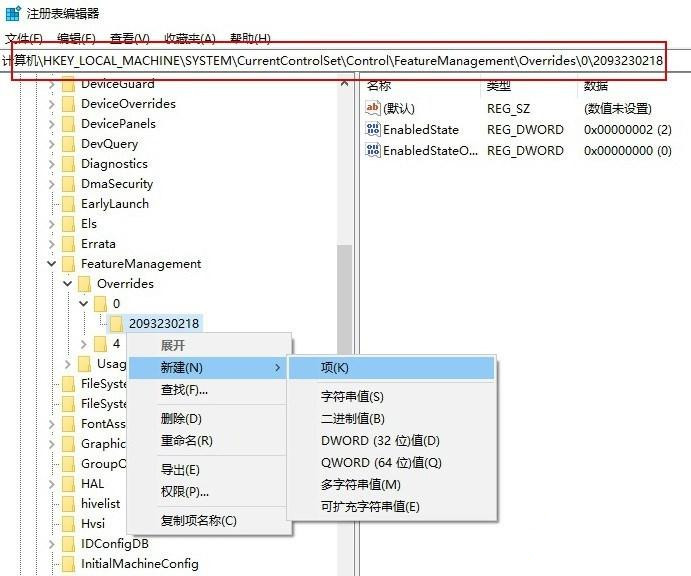
右击新建 “0\2093230218”项
定位到 “计算机\HKEY_LOCAL_MACHINE\SYSTEM\CurrentControlSet\Control\FeatureManagement\Overrides\0\2093230218”。在右侧空白区内,新建两个 “DWORD(32 位)值”,分别命名为 “EnableState”(赋值 “2”)和 “EnabledStateOptions”(赋值 “0”)。
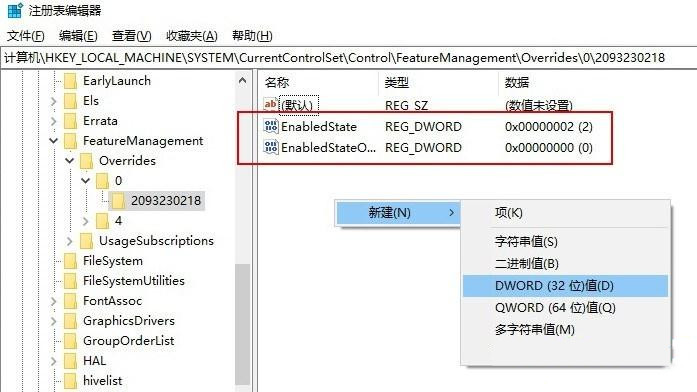
新建两个 DWORD(32)值
重新启动电脑,如果一切无误的话,此时新菜单应该已经打开了。
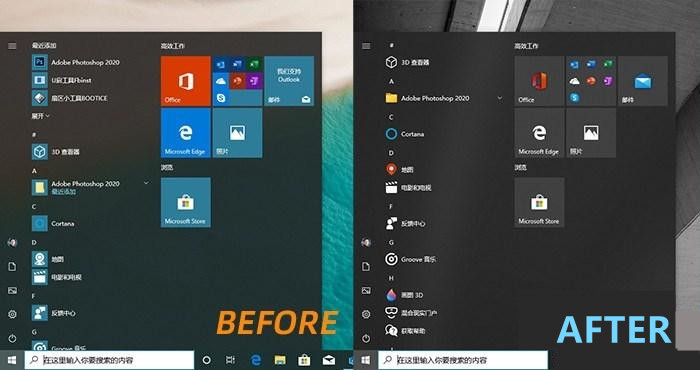
开启前后对比
注意:
这个方法适用于所有已安装 Windows 10 2004 版的用户(无需加入 Windows Insider),目前已知的问题是,个别用户可能新菜单无法呈现透明效果。除了新菜单以外,如果你安装了开发版 Edge 浏览器(Beta 或 Dev 版),也可以在 “设置→系统→多任务处理”看到新增加的 “Alt+TAB 选项”,对于经常使用 Edge 浏览器的小伙伴来说,同样能够提高工作效率。
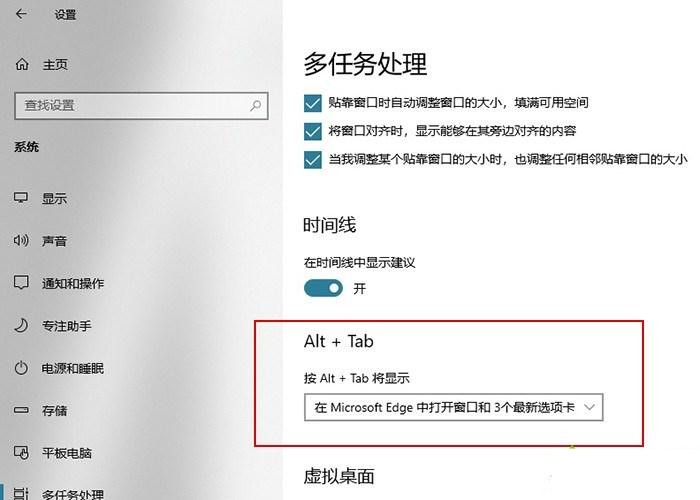
除了新开始菜单外,这里也有了变化。
参考以上几个步骤设置之后,Win10系统顺利开启新开始菜单,感兴趣的小伙伴快来一起操作试试!
希望本文对遇到此故障的朋友有所帮助,如有需要可以在下方留言,进行互动,或者留下您的联系方式,方便沟通交流。欢迎大家分享经典维修案例,软件使用教程技巧等,投稿邮箱:smailmeng2018@163.com.斯维智能科技@恩腾技术圈 WWW.RVIBO.COM.
- 扫一扫关注抖音
-

- 扫一扫关注我们
-



![[操作命令]银河麒麟系统常用功能命令,银河麒麟系统命令大全,linux银河麒麟系统基础功能命令](https://www.rvibo.com/wp-content/themes/begin/timthumb.php?src=/wp-content/uploads/2025/02/20250226105522_29602.png&w=280&h=210&a=&zc=1)
![[系统教程]银河麒麟系统密码忘了怎么办,银河麒麟系统密码怎么重置,银河麒麟系统修改密码教程](https://www.rvibo.com/wp-content/themes/begin/timthumb.php?src=/wp-content/uploads/2025/02/20250209222424_54272.png&w=280&h=210&a=&zc=1)
![[系统教程]Win10电脑如何退出平板模式-关闭Win10平板模式的方法](https://www.rvibo.com/wp-content/themes/begin/timthumb.php?src=https://www.rvibo.com/wp-content/uploads/2024/05/20240515111025-53.png&w=280&h=210&a=&zc=1)
![[系统教程]电脑C盘内存满了怎么清理内存-七种方法轻松搞定!](https://www.rvibo.com/wp-content/themes/begin/timthumb.php?src=https://www.rvibo.com/wp-content/uploads/2024/04/20240429030943-98.png&w=280&h=210&a=&zc=1)

